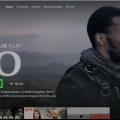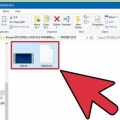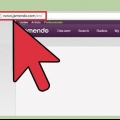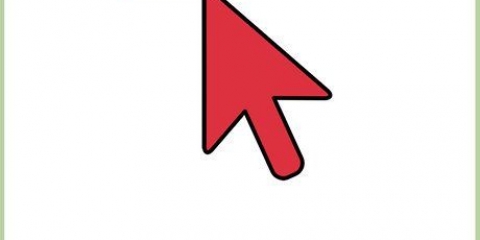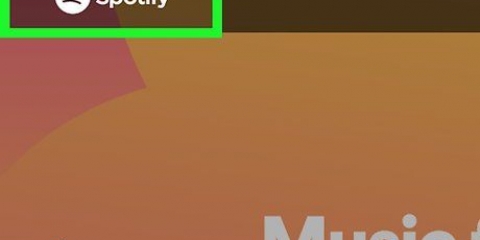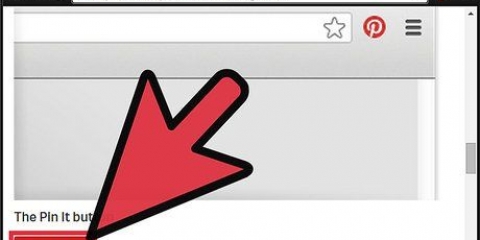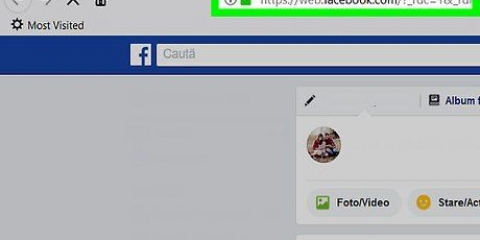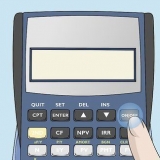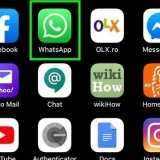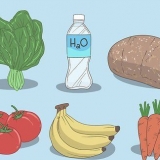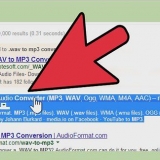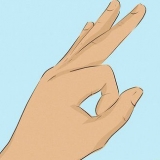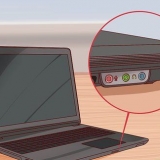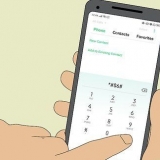Se você não vir o título do filme escolhido, provavelmente não há legendas para ele no Subscene. 
Os idiomas estão organizados em ordem alfabética nesta página. 
A coluna `comentários` à direita do nome do documento geralmente fornece detalhes sobre a legenda selecionada. Tente encontrar um documento de legenda fechada com uma caixa verde à esquerda em vez de uma caixa cinza. Verde indica que as legendas foram testadas, enquanto cinza indica que as legendas ainda não foram avaliadas. 
Língua será substituído pelo idioma escolhido. Por exemplo, se você selecionou uma legenda em inglês, você estará nesta página no baixar legendas em holandês clique. 
janelas — Dê um duplo clique na pasta ZIP, na parte superior da tela clique desembalando, então clique Descompacte tudo, e clique na parte inferior da tela que aparecerá em desembalando. Você pode então arrastar o documento SRT da legenda para a área de trabalho. Mac — Dê um duplo clique na pasta ZIP e espere que ela seja extraída. Quando a pasta ZIP estiver aberta, você poderá arrastar o documento SRT para a área de trabalho. 
Por exemplo, para habilitar legendas no VLC, você pressionaria Legendas na parte superior da tela e escolha um documento de legenda usando o menu.
Baixar legendas subscene
Neste artigo, você aprenderá como usar o Subscene para pesquisar e baixar legendas de um filme.
Degraus

1. Ir para Subcena. No navegador do seu computador, vá para https://subscene.com/.

2. Clique na barra de pesquisa. Esta é a barra de texto na parte superior da página inicial do Subscene.

3. Insira um título de filme. Digite o título do filme para o qual você está procurando legendas na barra de pesquisa.

4. Clique emPesquisar legendas. Este é o botão azul no lado direito da barra de pesquisa. Ao clicar nele, você verá uma lista de títulos de filmes correspondentes (ou semelhantes).

5. Selecione um resultado. Role para baixo, se necessário, até encontrar o título certo e clique no título para ir para a página do filme.

6. Encontre seu idioma. Role para baixo até encontrar o idioma em que deseja baixar as legendas.

7. Selecione um documento de legenda. Clique no nome do documento de uma legenda para abri-lo.

8. Clique emLíngua baixar legendas. Este botão está no meio da página. A pasta ZIP que contém as legendas será baixada para o seu computador, embora talvez seja necessário selecionar um local para salvar o documento, se solicitado.

9. Extraia seu documento de legenda. As legendas serão baixadas em uma pasta ZIP, mas você mesmo pode extrair as legendas fazendo o seguinte:

10. Coloque o documento SRT no mesmo local do seu filme. Se o seu filme for um documento no seu computador, você pode adicionar as legendas colocando o filme e as legendas na mesma pasta. Você pode então ativar as legendas através do menu do seu player de filmes.
Pontas
- Muitos filmes no Subscene terão vários documentos de legendas por idioma. Se você notar erros no documento que você selecionou, você sempre pode tentar outro da Subscene.
Avisos
- Se o filme que você está prestes a assistir não estiver disponível no Subscene, você não poderá baixar as legendas lá.
Artigos sobre o tópico "Baixar legendas subscene"
Оцените, пожалуйста статью
Popular